windows和安卓平板系统还原,轻松恢复设备至出厂状态
创始人
2025-03-06 15:35:22
0次
Windows和安卓平板系统还原:轻松恢复设备至出厂状态

一、Windows平板系统还原步骤
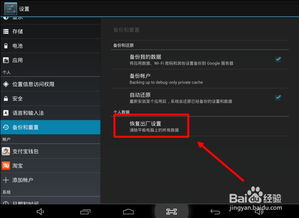
1. 进入设置

首先,打开您的Windows平板电脑,点击屏幕左下角的“开始”按钮,然后选择“设置”。
2. 选择“更新与安全”

在设置菜单中,找到并点击“更新与安全”选项。
3. 选择“恢复”
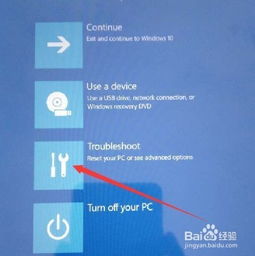
在“更新与安全”菜单中,选择“恢复”。
4. 执行系统还原

在“恢复”选项中,您可以看到“重置此电脑”的选项。点击“重置此电脑”,然后根据提示选择“保留我的文件”或“删除所有内容”来执行系统还原。
二、安卓平板系统还原步骤
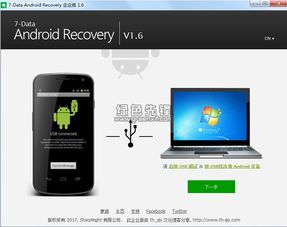
1. 进入设置
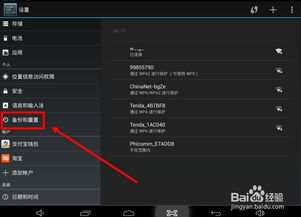
在安卓平板上,找到并点击“设置”应用。
2. 选择“系统”
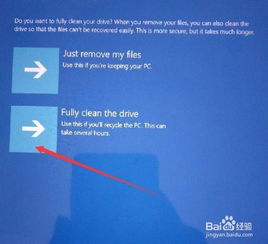
在设置菜单中,找到并点击“系统”选项。
3. 选择“重置选项”

在系统菜单中,找到并点击“重置选项”。
4. 执行系统还原

在“重置选项”中,您可以看到“恢复出厂设置”的选项。点击该选项,然后根据提示确认执行系统还原。
三、系统还原前的数据备份
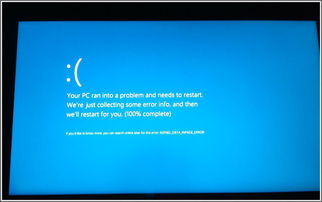
在进行系统还原之前,建议您备份重要的数据,以防止数据丢失。
1. Windows平板
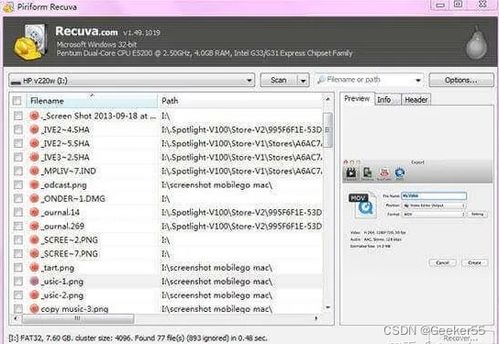
在Windows平板上,您可以通过“文件资源管理器”将文件复制到外部存储设备或云存储服务中。
2. 安卓平板
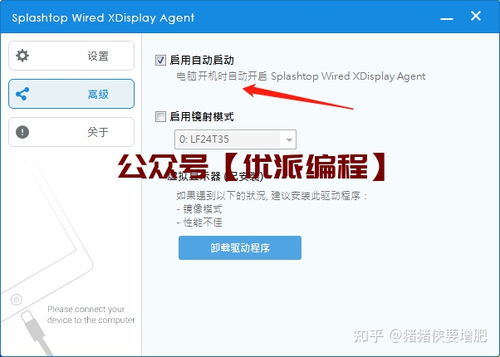
在安卓平板上,您可以使用“备份与重置”功能将数据备份到Google账户或外部存储设备中。
四、系统还原的注意事项

1. 确保设备电量充足

在进行系统还原之前,请确保您的平板电脑电量充足,以免在操作过程中因电量不足而中断。
2. 备份重要数据
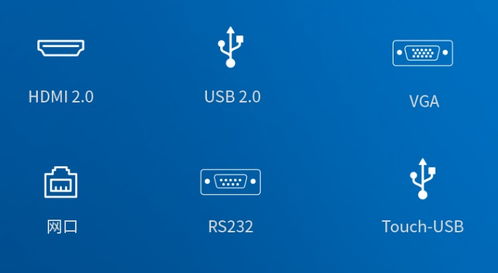
如前所述,系统还原可能会删除所有数据,因此请务必在操作前备份重要数据。
3. 了解操作风险

在进行系统还原之前,了解操作风险,并确保您已经准备好应对可能出现的任何问题。
无论是Windows还是安卓平板,系统还原都是恢复设备至出厂状态的有效方法。通过本文的介绍,您应该已经掌握了在Windows和安卓平板上执行系统还原的步骤。在操作过程中,请务必注意备份重要数据,并确保设备电量充足。希望本文能帮助您轻松解决平板电脑系统问题。
相关内容
热门资讯
安卓换鸿蒙系统会卡吗,体验流畅...
最近手机圈可是热闹非凡呢!不少安卓用户都在议论纷纷,说鸿蒙系统要来啦!那么,安卓手机换上鸿蒙系统后,...
安卓系统拦截短信在哪,安卓系统...
你是不是也遇到了这种情况:手机里突然冒出了很多垃圾短信,烦不胜烦?别急,今天就来教你怎么在安卓系统里...
app安卓系统登录不了,解锁登...
最近是不是你也遇到了这样的烦恼:手机里那个心爱的APP,突然就登录不上了?别急,让我来帮你一步步排查...
安卓系统要维护多久,安卓系统维...
你有没有想过,你的安卓手机里那个陪伴你度过了无数日夜的安卓系统,它究竟要陪伴你多久呢?这个问题,估计...
安卓系统如何卸载app,轻松掌...
手机里的App越来越多,是不是感觉内存不够用了?别急,今天就来教你怎么轻松卸载安卓系统里的App,让...
windows官网系统多少钱
Windows官网系统价格一览:了解正版Windows的购买成本Windows 11官方价格解析微软...
怎么复制照片安卓系统,操作步骤...
亲爱的手机控们,是不是有时候想把自己的手机照片分享给朋友,或者备份到电脑上呢?别急,今天就来教你怎么...
安装了Anaconda之后找不...
在安装Anaconda后,如果找不到Jupyter Notebook,可以尝试以下解决方法:检查环境...
安卓系统应用怎么重装,安卓应用...
手机里的安卓应用突然罢工了,是不是让你头疼不已?别急,今天就来手把手教你如何重装安卓系统应用,让你的...
iwatch怎么连接安卓系统,...
你有没有想过,那款时尚又实用的iWatch,竟然只能和iPhone好上好?别急,今天就来给你揭秘,怎...
